
ถ้าคุณชอบอ่านหนังสือคุณก็รู้ว่ายากที่จะหาเครื่องอ่าน eBook ที่ดีสำหรับสมาร์ทโฟนของคุณ มีแอปอ่านหนังสืออีบุ๊คจำนวนมากอยู่ในสโตร์ แต่มีเพียงไม่กี่รายเท่านั้นที่สามารถจัดการคุณลักษณะทั้งหมดที่คุณต้องการในแอปดังกล่าวได้ หากคุณซื้อ eBook จาก Kindle Store คุณอาจต้องการลองใช้แอป Amazon Kindle พัฒนาโดย Amazon, app ให้การเข้าถึงมากกว่า 1 ล้านเล่มในร้าน Kindle รวมทั้งเบสต์เซลเลอและรุ่นใหม่ ในบทความนี้เราจะแสดงวิธีใช้แอป Amazon Kindle เพื่อให้ได้รับประสบการณ์ในการอ่านที่สนุกสนานบนสมาร์ทโฟน Windows Mobile 10 ของคุณ มาเริ่มกันเลย:
วิธีการดาวน์โหลดและติดตั้งแอพฯ Amazon Kindle ใน Windows 10 Mobile
แอป Amazon Kindle ไม่ได้รับการติดตั้งโดยค่าเริ่มต้นบนสมาร์ทโฟน Windows Mobile 10 ของคุณ คุณต้องพบใน Windows Store เข้าถึงลิงก์นี้และเมื่อแอป Store เปิดขึ้นให้แตะปุ่ม Get และแอปจะถูกดาวน์โหลดและติดตั้งในอุปกรณ์ของคุณ

วิธีการเริ่มต้นใช้งานแอพฯ Amazon Kindle ใน Windows 10 Mobile
เมื่อติดตั้งแอปแล้วคุณสามารถเลื่อนดูรายการ A pps และแตะทางลัด Amazon Kindle เพื่อเปิดขึ้น

นอกจากนี้คุณยังสามารถพิมพ์ "จุดไฟ" ในช่องค้นหาและแตะการจับคู่ที่ดีที่สุดเพื่อเปิดแอป

เมื่อคุณเปิดแอปครั้งแรกคุณต้องลงชื่อเข้าใช้โดยใช้บัญชี Amazon ของคุณ ตรวจสอบว่าคุณเชื่อมต่อกับอินเทอร์เน็ต ใส่อีเมล์แอดเดรส Amazon และรหัสผ่านของคุณแล้วแตะปุ่ม "register this kindle" ที่ด้านล่าง
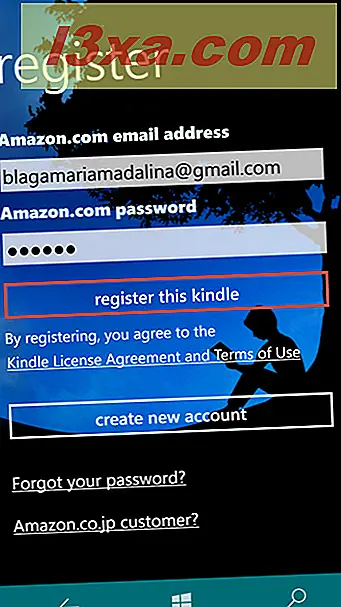
หากคุณไม่มีบัญชี Amazon แตะปุ่ม "สร้างบัญชีใหม่"

เว็บไซต์ Amazon จะเข้าถึงได้จากเบราว์เซอร์เริ่มต้นของคุณ กรอกข้อมูลที่ต้องการและกดปุ่มสร้างบัญชีเมื่อดำเนินการเสร็จสิ้น

วิธีดู eBooks ของคุณโดยใช้แอป Amazon Kindle ใน Windows 10 Mobile
หากคุณมีแอป Amazon Kindle ติดตั้งอยู่ในอุปกรณ์อื่นและคุณลงทะเบียนกับบัญชี Amazon เดียวกัน eBook ของคุณจะสามารถดาวน์โหลดไปยังสมาร์ทโฟนของคุณได้อย่างง่ายดาย
หากคุณต้องการดูรายการที่ดาวน์โหลดไปยังสมาร์ทโฟน Windows Mobile 10 ของคุณให้กดตัวเลือกทั้งหมดที่อยู่ด้านล่างของหน้าจอหลัก

ที่นี่คุณสามารถเรียงลำดับ eBook ทั้งหมดของคุณตามการใช้งานในส่วนล่าสุดหรือตามตัวอักษรตามชื่อหรือโดยผู้แต่ง เพียงแค่กวาดนิ้วไปทางซ้ายหรือขวาเพื่อจัดเรียง eBook ของคุณ นี่อาจเป็นประโยชน์หากคุณมีหนังสือจำนวนมากและคุณไม่ต้องการเลื่อนดูรายการทั้งหมดเพื่อค้นหา

eBook บางเล่มที่คุณได้รับจะไม่ถูกดาวน์โหลดลงในสมาร์ทโฟนมือถือ Windows 10 ของคุณ แต่มีเพียงลิงก์ที่จัดไว้ให้เพื่อให้คุณสามารถดาวน์โหลดได้ทุกเมื่อที่คุณต้องการอ่าน หากต้องการดูเอกสารให้แตะรายการที่จัดเก็บไว้ในหน้าจอหลัก ในทำนองเดียวกันคุณสามารถเรียงลำดับ eBook ในส่วนนี้โดยเรียงตามตัวอักษรตามชื่อหรือหัวเรื่องโดยการปัดไปทางซ้ายหรือขวา

การแตะอย่างใดอย่างหนึ่งของรายการที่เก็บถาวรจะทำให้พวกเขาดาวน์โหลดในสมาร์ทโฟนของคุณ นอกจากนี้คุณสามารถจัดเก็บ eBooks ที่คุณได้อ่านไปแล้วและคุณไม่ต้องการให้พวกเขาใช้พื้นที่ในสมาร์ทโฟนของคุณ

วิธีการซื้อ eBooks โดยใช้แอป Amazon Kindle สำหรับ Windows 10 Mobile
คุณสามารถดาวน์โหลด eBook จำนวนกว่าล้านเล่มจาก Kindle Store โดยใช้แอป Amazon Kindle ขั้นตอนง่ายและสามารถทำได้อย่างรวดเร็ว หากคุณต้องการซื้อและดาวน์โหลดเนื้อหาจาก Kindle Store สมาร์ทโฟน Windows 10 Mobile ของคุณจำเป็นต้องเชื่อมต่อกับอินเทอร์เน็ตและคุณจำเป็นต้องใช้วิธีการชำระเงินที่ถูกต้อง
ขั้นแรกจากหน้าจอหลักให้กวาดหรือเลื่อนไปทางขวาไปยังส่วน Kindle Store

ที่นี่คุณสามารถแตะหนังสือปกอ่อนจากหนังสือที่แนะนำสำหรับคุณ หากคุณไม่ต้องการคำแนะนำใด ๆ ให้แตะ "ร้านค้าที่เปิดร้าน"

เว็บไซต์ Amazon จะถูกโหลดลงในเบราว์เซอร์เริ่มต้นของคุณ เรียกดูรายการโปรดของคุณและเมื่อคุณพบสิ่งที่ต้องการซื้อแล้วแตะปุ่ม "ซื้อทันทีด้วย 1 คลิก" หนังสือจะถูกส่งไปยังอุปกรณ์ทั้งหมดของคุณโดยอัตโนมัติ

เคล็ดลับ: หากคุณกำลังดาวน์โหลด ebook เป็นครั้งแรกให้รับฟรีเพื่อดูวิธีการทำงาน

วิธีการใช้แอพฯ Amazon Kindle เพื่อเปิดและอ่าน eBooks ใน Windows 10 Mobile
ตอนนี้คุณได้ตั้งค่าทุกอย่างแล้วและได้เรียนรู้วิธีการซื้อ eBooks คุณสามารถเริ่มอ่านได้ภายในไม่กี่วินาทีในขณะที่หนังสือกำลังดาวน์โหลดอยู่ กดแสดงทั้งหมดจากหน้าจอหลักของคุณ

แตะ eBook จากห้องสมุดและเริ่มอ่าน คุณสามารถเปิดหน้าเว็บได้อย่างรวดเร็ว: กวาดนิ้วหรือแตะที่ด้านขวาของหน้าจอเพื่อไปที่หน้าถัดไปและด้านซ้ายเพื่อไปยังหน้าก่อนหน้า

ไปที่หน้าสองของบทแนะนำนี้และเรียนรู้วิธีปรับแต่งลักษณะที่ปรากฏของ eBook ในแอป Amazon Kindle วิธีการวางและดูบุ๊กมาร์กวิธีการข้ามไปที่หน้าใดหน้าหนึ่งหรือซิงค์การอ่านของคุณในอุปกรณ์ต่างๆ



